Artikel sebelumnya, kita telah belajar mengenai cara mendaftar akun domain gratis di freenom. Maka, pada kesempatan kali ini Amirs ID akan memberikan artikel tentang Cara Setting Domain Gratis dari Freenom di Blogspot.
Cara setting domain gratis dari freenom di blogspot tergolong mudah, karena kita hanya perlu untuk melakukan beberapa tahapan. Selain itu, kecepatan DNS server yang disediakan oleh freenom tergolong cepat, karena dalam hitungan beberapa menit nama domain kita dapat terhubung pada domain yang disediakan oleh freenom, tentunya ini merupakan nilai plus bagi freenom dibandingkan dengan penyedia layanan domain lainnya.
Langsung saja ikuti langkah-langkah berikut dalam melakukan setting domain dari freenom ke dalam akun blog kita.
Cara Setting Domain Gratis di Freenom di Blogspot
1. Buka akun freenom kalian di www.freenom.com
2. Buka akun blogspot kalian juga di www.blogger.com
3. Masuk ke dalam menu Setelan > Dasar klik pada bagian + Siapkan URL pihak ke-3 untuk blog Anda yang terdapat pada bagian Publikasi
 |
| Menyiapkan URL Pihak Ke-3 |
4. Selanjutnya, ketiklah nama domain yang telah kalian buat pada akun freenom, contoh nama domain yang saya buat www.amirganteng.tk kemudian klik Simpan.
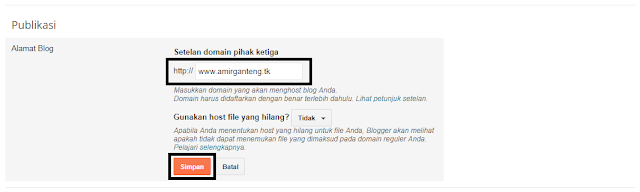 |
| Memasukkan Nama Domain Baru |
5. Maka akan muncul sebuah peringatan yang berwarna merah, kalian tenang saja, sebab setting domain belum selesai pada tahap tersebut, yang perlu kalian lakukan hanya mencatat 2 DNS Record yang ada disana untuk dipasang ke Manage DNS di Freenom
 |
| Mencatat Kode DNS |
6. Selanjutnya, buka Freenom > Services > My Domains
 |
| Masuk Ke Menu My Domains |
7. Klik pada bagian Manage Domain
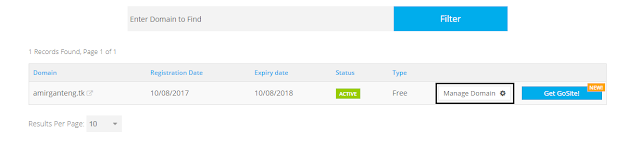 |
| Manage Domain |
8. Masuk ke bagian menu Manage Freenom DNS
 |
| Manage DNS di Freenom |
9. Selanjutnya masukkan Kode DNS Pertama yang telah kalian dapatkan dari blogger pada Langkah No.5 ke dalam kolom Name dan Target untuk Type yang terdapat pada Garis Merah yang sebelumnya Type A rubah ke Type CNAME
 |
| Memasukkan DNS Record Pertama |
10. Kemudian klik pada tombol + More Records dan silahkan masukkan Kode DNS Kedua Seperti pada contoh diatas. Jika sudah klik tombol Save Changes
 |
| Memasukkan DNS Record Kedua |
11. Selanjutnya, kalian masih perlu masukkan Record IP Google tambahan, hal tersebut berfungsi agar domain kalian tetap dapat diakses tanpa mencantumkan www. Adapun Record IP Google tersebut sebagai berikut.
- 216.239.32.21
- 216.239.34.21
- 216.239.36.21
- 216.239.38.21
Masukkan Keempat Kode tersebut dalam kolom Target, kolom Name biarkan Kosong dan pilih Type A seperti yang terlihat pada gambar dibawah ini
 |
| Memasukkan Record IP Google |
12. Kemudian klik Save Changes jika berhasil maka akan muncul pesan Record Added Successfully yang berwarna hijau.
13. Kembali ke bagian Setelan di Blogger, kemudian klik Simpan
 |
| Klik Simpan |
14. Jika semua langkah-langkah sudah kalian lakukan dengan benar, maka domain kalian sudah terpasang.
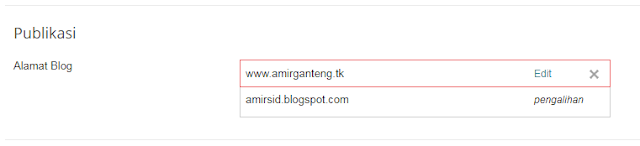 |
| Domain Sukses Terpasang |
15. Selanjutnya, supaya domain kalian dapat diakses tanpa mencantumkan www. silahkan klik pada bagian Edit dan beri tanda Centang pada bagian Alihkan domainkalian.tk ke www.domainkalian.tk (hal ini bertujuan, jika ada orang lain mengakses domain kalian tanpa memberikan www. maka secara otomatis akan ke direct ke www.) kemudian klik Simpan
 |
| Mengalihkan Domain |
16. Setting domain gratis dari freenom di blogspot telah selesai.
Demikianlah tadi tutorial Cara Setting Domain Gratis dari Freenom di Blogspot, semoga dapat menambah pengetahuan kalian mengenai blogging. Jika masih ada beberapa hal yang dirasa kurang faham, langsung saja tanyakan melalui kolom komentar dibawah, sekian terimakasih.


EmoticonEmoticon